win11下载软件被阻止怎么办
- 分类:Win11 教程 回答于: 2022年03月11日 13:08:00
我们在使用win10系统时就容易碰到在下载软件时总被阻止,目前看来win11同样有这个问题,这可能是因为开启了用户账户控制和安全中心的原因,那要怎么样才能解决这个问题呢,下面小编来跟大家说说win11下载软件被阻止怎么办的解决教程,大家一起来看看吧。
工具/原料:笔记本电脑
系统版本:windows11
品牌型号:联想
1、首先我们点击开始菜单,然后点击“settings”进入设置。
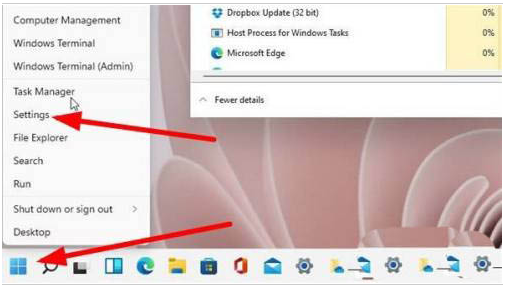
2、在打开的Windows设置中,找到”应用“功能。
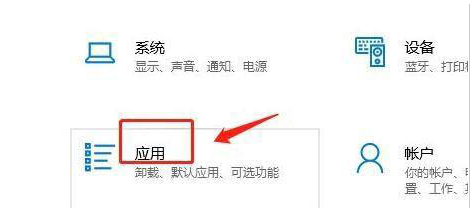
3、进入页面后,我们在左侧点击”应用和功能“按钮。

4、最后我们在右侧点击应用和功能下方的”仅从windows应用商店安装应用有助于保护你的设备“下拉项,选择其中的”任何来源“选项即可。
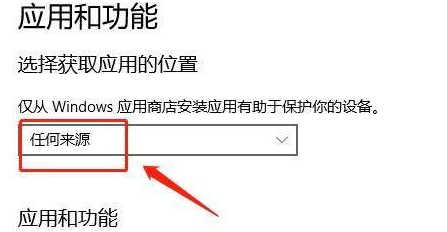
总结:
1、首先我们点击开始菜单,点击设置。
2、在打开的Windows设置中,找到”应用“功能。
3、进入页面后,我们在左侧点击”应用和功能“按钮。
4、最后我们在右侧点击应用和功能下方的”仅从windows应用商店安装应用有助于保护你的设备“下拉项,选择其中的”任何来源“选项即可。
以上就是win11下载软件被阻止怎么办的解决方法啦,希望能帮助到大家。
 有用
26
有用
26


 小白系统
小白系统


 1000
1000 1000
1000 1000
1000 1000
1000 1000
1000 1000
1000 1000
1000 1000
1000 1000
1000 0
0猜您喜欢
- win10升级win11正式版教程2021/12/13
- win11软键盘自动唤醒的设置方法..2022/06/29
- 升级win11配置要求是什么2022/03/06
- win10升级win11注意事项详解2022/02/17
- win11还有添加手机功能吗怎么连接呢..2022/11/19
- 小白刷机win11的详细教程2021/08/26
相关推荐
- windows11原版系统下载方法介绍_小白..2022/03/24
- 小白一键重装升级win11系统教程..2021/12/05
- win11官网下载安装的步骤教程..2021/07/02
- win11下载路径怎么设置2022/07/12
- windows11一键重装的步骤教程..2021/12/16
- windows11激活教程2021/08/25

















